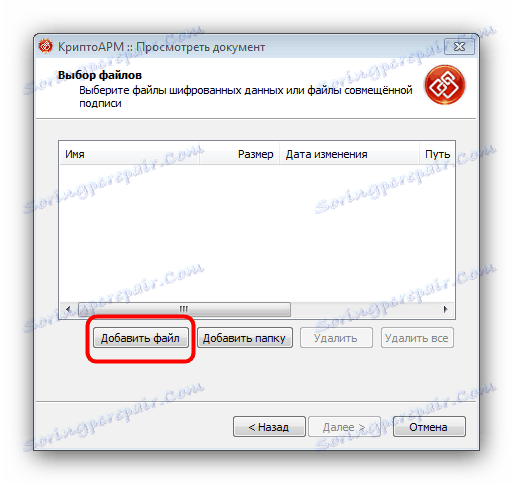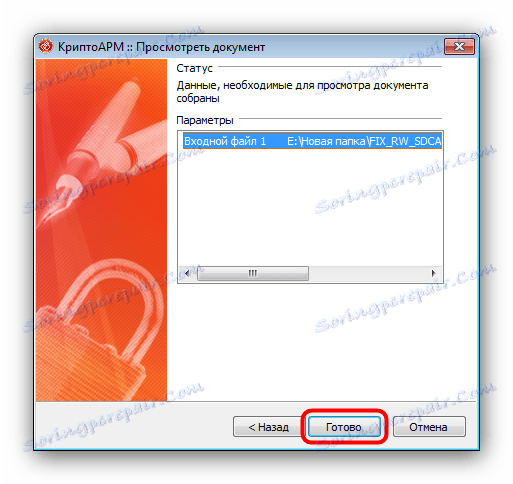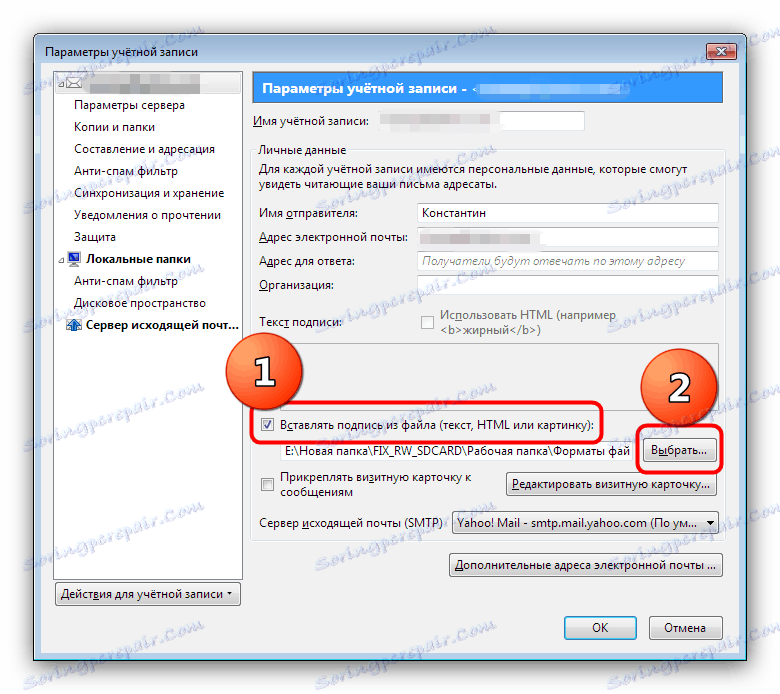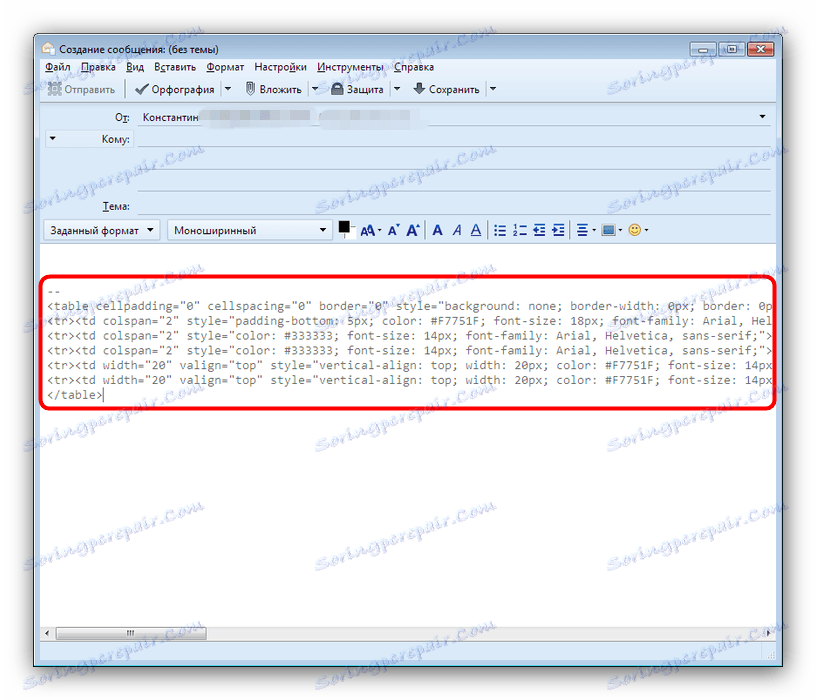Отваряне на файлове с разширение SIG
Разширението SIG се отнася до няколко типа документи, подобни на тях. Разбирането как да отворите една или друга опция не е лесно, защото ще се опитаме да ви помогнем с това.
съдържание
Начини за отваряне на SIG файлове
Повечето документи с това разширение са свързани с файлове с цифров подпис, които се използват активно в корпоративната и държавната сфера. По-рядко срещани са документи с подпис по имейл с информация за връзка с подателя. Файлове от първия тип могат да бъдат отворени в криптографски софтуер, а вторите са предназначени за обработка в имейл клиенти.
Метод 1: CryptoARM
Популярна програма за преглеждане на двата файла подписа във формат SIG и подписани от него документи. Това е едно от най-добрите решения за работа с такива файлове.
Изтеглете пробната версия на CryptoARM от официалния сайт.
- Отворете програмата и използвайте елемента от менюто "Файл" , в който изберете опцията "Преглед на документа" .
- Ще се стартира "Съветникът за преглед на документи" , щракнете върху "Напред" в него.
- Кликнете върху бутона "Добавяне на файл" .
![Започнете процеса на изтегляне на файла SIG в CryptoARM чрез главния визуализатор]()
Ще се отвори прозорец "Explorer" , в който отидете в папката с файла SIG, изберете го и кликнете върху "Open" . - Връщайки се към прозореца "Преглед на магьосници ..." кликнете върху "Напред", за да продължите.
- В следващия прозорец кликнете върху "Завършване" .
![Започнете да разглеждате файла SIG в CryptoARM чрез главния визуализатор]()
- Ако програмата е открила данни, съответстващи на подпис на SIG, се отваря приложението, което е по подразбиране за преглед на подписания файл ( текстов редактор , PDF viewer , уеб браузър и т.н.). Ако обаче файлът не бъде намерен, ще получите следното съобщение:
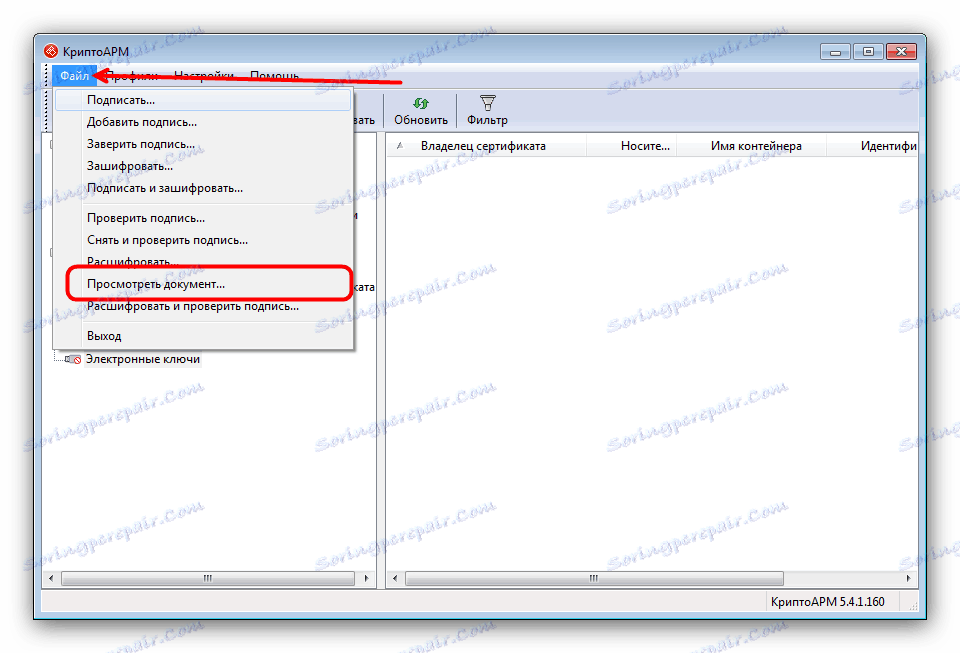
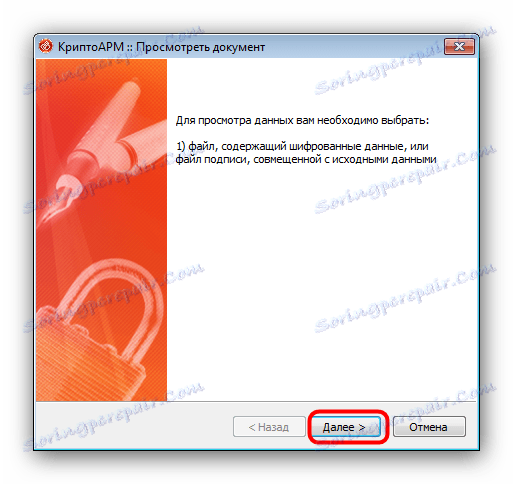
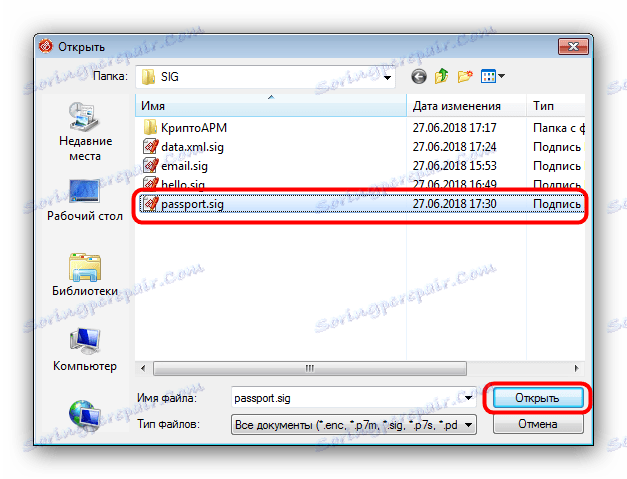
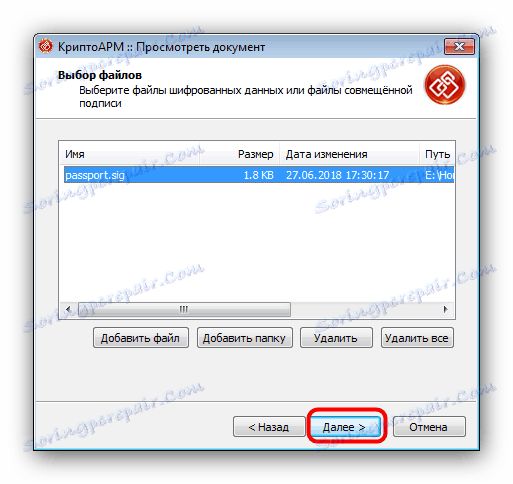
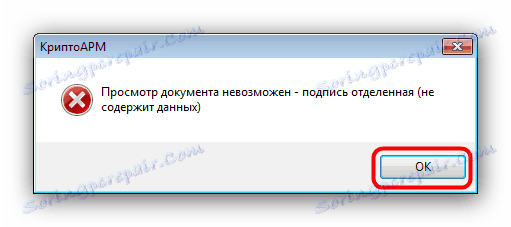
Недостатък на CryptoARM може да се нарече търговска форма за разпространение с ограничен пробен период.
Метод 2: Mozilla Thunderbird
Mozilla Thunderbird, популярен безплатен имейл клиент, може да разпознава SIG файлове, които автоматично се добавят като подпис към имейл съобщения.
- Стартирайте програмата, кликнете върху името на профила, към който искате да добавите файла SIG, след което на страницата с профил изберете опцията "Преглед на параметрите на този профил" .
- В настройките на профила проверете елемента "Вмъкване на подпис от файл" , след което кликнете върху бутона "Избор", за да добавите файл SIG.
![Инсталирайте и изберете Mozilla Thunderbird SIG Signature]()
"Explorer" се отваря, използвайте го, за да отидете в папката с желания файл. След като направите това, изберете желания документ, като натиснете LMB , след това кликнете върху "Open" . - Връщайки се към прозореца с параметри, кликнете върху бутона "OK", за да потвърдите промените.
- За да проверите правилното зареждане на подписа SIG в основния прозорец на Thunderbird, кликнете върху бутона "Create" и изберете опцията "Message" .
![Създайте съобщение, за да потвърдите подписа на SIG в Mozilla Thunderbird]()
Добавен е редактор на съобщения, вграден в програмата, в който трябва да присъства информацията, добавена от заредения SIG.![Сиг Подпис Добавен към Mozilla Thunderbird]()
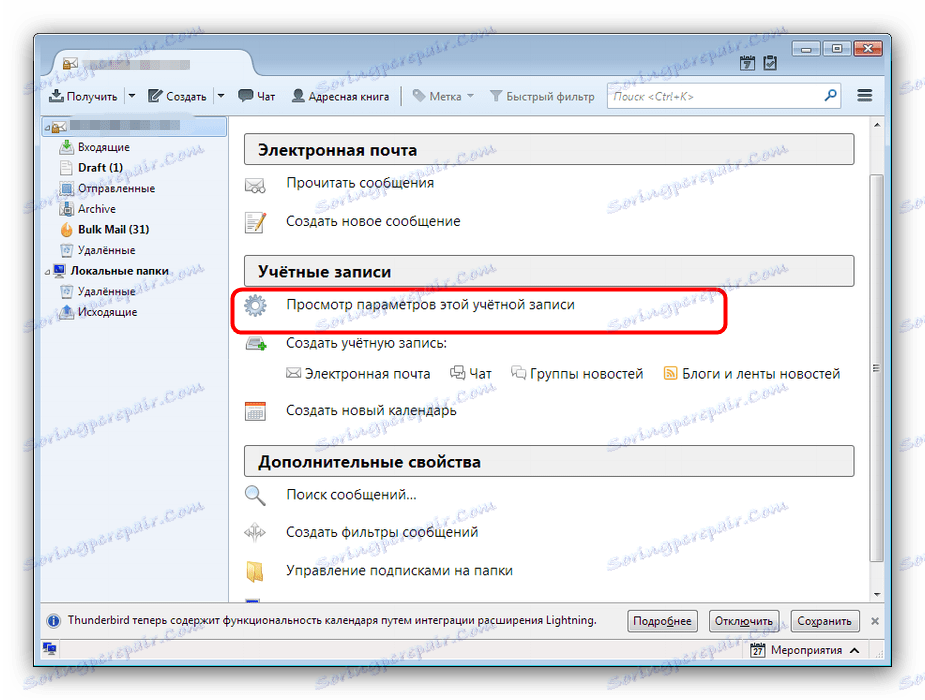
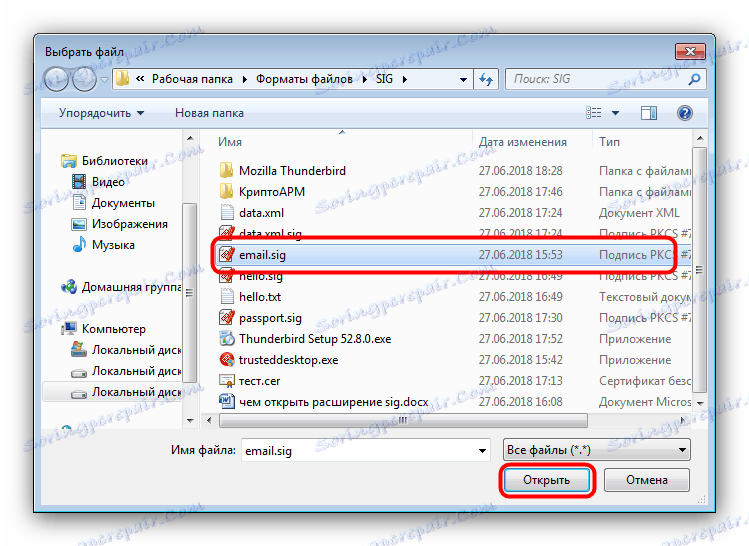
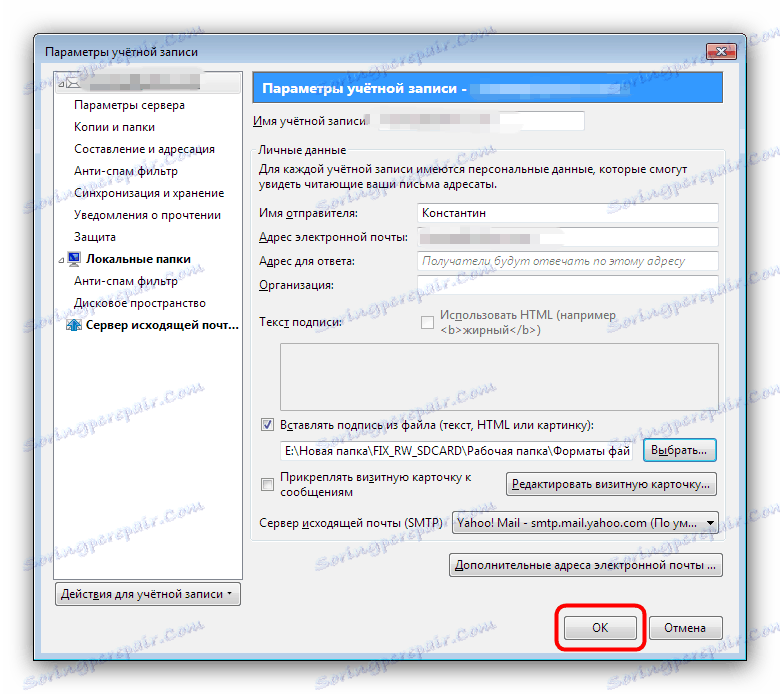
От всички безплатни имейл клиенти Mozilla Thunderbird е най-удобната, но липсата на необходимост от въвеждане на парола от пощенската кутия при стартирането може да изтласка някои потребители.
заключение
Както можете да видите, няма нищо трудно при отварянето на файл с разширение SIG. Друго нещо е, че не винаги е възможно да се определи правилно собствеността върху документ.